ویندوز 10
در آخرین و بهروزترین نسخه ویندوز، ابزارهای داخلی برای حذف تقریباً هر برنامهای وجود دارد، علاوه بر این، در پوشه تقریباً هر نرمافزاری یک فایل اجرایی وجود دارد که بهطور خاص برای حذف نصب طراحی شده است. گاهی اوقات، استفاده از یک ابزار خاص که بهطور جداگانه دانلود شده، بهترین راهحل میشود و به کاربر این امکان را میدهد که نه تنها حذف گروهی انجام دهد، بلکه بهطور خودکار از فایلهای باقیمانده نیز خلاص شود که این یک مزیت بزرگ در استفاده از چنین راهحلهایی است. تجزیه و تحلیل دقیق هر روش موجود برای حذف نرمافزار در ویندوز 10 را میتوانید در مقالهای از نویسنده دیگر ما پیدا کنید، با مراجعه به لینک زیر.
بیشتر: نصب و حذف برنامهها در ویندوز 10
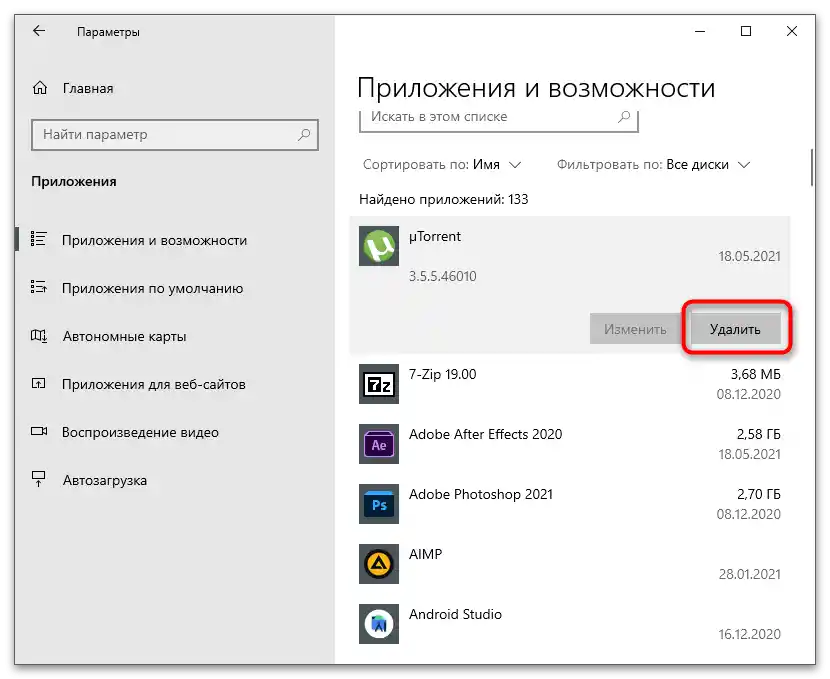
دارندگان این نسخه از سیستمعامل همچنین با چالش حذف برنامههای داخلی که اصلاً از آنها استفاده نمیکنند، مواجه هستند. در این صورت، نرمافزار فقط فضای دیسک را اشغال میکند و گاهی حتی مانع تعامل با ابزارهای دیگر میشود. اصل حذف نصب چنین برنامههایی شباهتهایی با توصیههای عمومی دارد، اما ویژگیهای خاصی نیز وجود دارد که به محدودیتهای تعیینشده توسط توسعهدهندگان مربوط میشود.
بیشتر: حذف برنامههای داخلی در ویندوز 10
در مورد فایلهای باقیمانده که قبلاً به آنها اشاره شد، در راهنمای دیگری در وبسایت ما توضیحات بیشتری وجود دارد. از آن میتوانید بیاموزید که چگونه بهطور مستقل این اشیاء را پیدا کرده و آنها را حذف کنید، نه تنها فضای رایانه را آزاد کنید، بلکه از خطاهای احتمالی در هنگام نصب مجدد برنامه حذفشده قبلی نیز خلاص شوید. هنگام خواندن دستورالعمل، به برنامههای جانبی توجه کنید، زیرا اغلب استفاده از آنها میتواند بهمراتب سریعتر به پاکسازی سیستم کمک کند.
بیشتر: روشهای حذف برنامههای حذفشده در ویندوز 10
ویندوز 8
کاربران ویندوز 8 نیز با نیاز به حذف برخی برنامهها مواجه هستند.این کار را میتوان با استفاده از ابزار داخلی انجام داد، با جستجوی برنامه مورد نیاز در لیست، یا با استفاده از راهحلهای توسعهدهندگان شخص ثالث. اگر مسیر پوشه برنامه مشخص است، بهتر است مستقیماً به آنجا بروید و فایل اجرایی با نام "Uninstall" را پیدا کنید که برای حذف کامل برنامه طراحی شده است. جزئیات هر روش و بررسی چند ابزار محبوب پاکسازی را در مقاله بخوانید، با کلیک بر روی عنوان زیر.
جزئیات بیشتر: حذف برنامهها در ویندوز 8
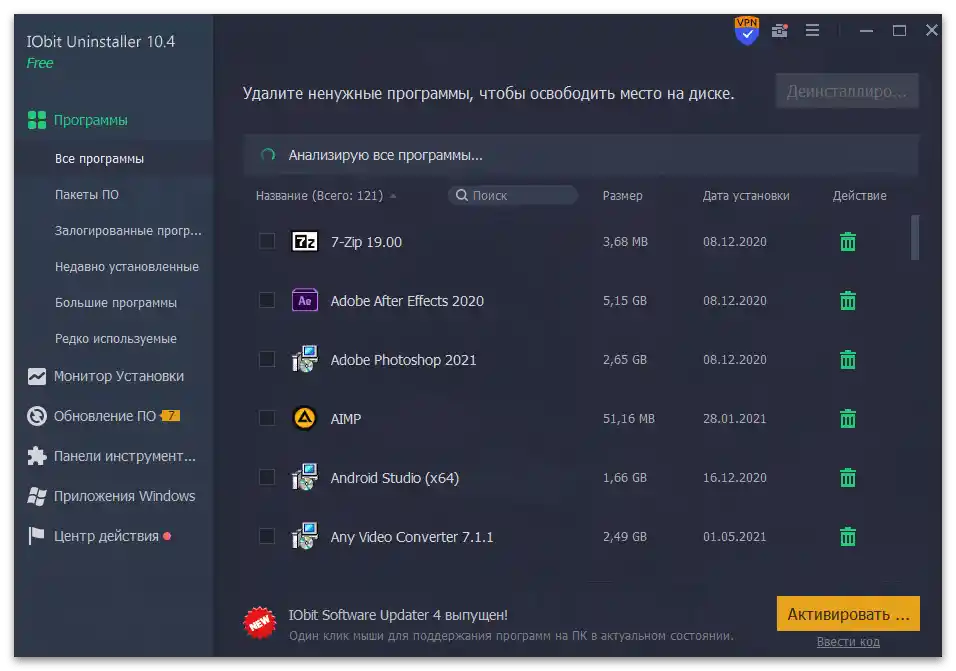
ویندوز 7
محبوبیت ویندوز 7 به سرعت در حال کاهش است، اما هنوز هم بر روی کامپیوترهای بسیاری از کاربران نصب شده است که به طور فعال با سیستمعامل تعامل دارند، برنامهها را اجرا میکنند، اسناد ایجاد میکنند و وظایف دیگر را انجام میدهند. در "کنترل پنل" سیستمعامل یک بخش خاص با لیستی از تمام برنامههای نصب شده وجود دارد. میتوانید با آن آشنا شوید و انتخاب کنید که چه چیزی باید حذف شود. با این حال، توجه داشته باشید که این روش محدودیت دارد - باید دیانستالکنندهها را به ترتیب اجرا کنید و فقط زمانی که برنامه اول حذف شده باشد. حذف همزمان با استفاده از ابزار داخلی در دسترس نیست. همچنین پاکسازی فایلهای باقیمانده تضمین نمیشود، بنابراین گاهی اوقات گزینه بهینه استفاده از نرمافزار خاصی است که برای تعامل با برنامههای دیگر نصب شده بر روی کامپیوتر طراحی شده است.
جزئیات بیشتر: نصب و حذف برنامهها در ویندوز 7
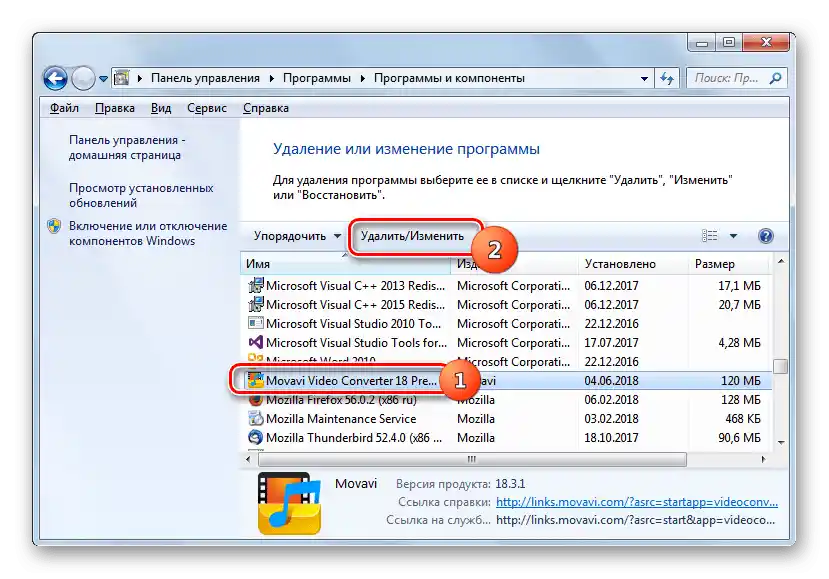
توصیههای عمومی
اغلب با استفاده از ابزارهای معمولی نمیتوان برنامهای را حذف کرد و دلایل آن میتواند بسیار متنوع باشد: دیانستالکننده آن آسیب دیده یا وجود ندارد (فایلی که برای حذف اجرا میشود)، رکورد مربوط به برنامه در رجیستری خراب شده است، یا نمیتوان کار آن را متوقف کرد، به همین دلیل نمیتوان آن را حذف کرد.برای دور زدن تمام این محدودیتها و ممنوعیتها میتوان از ابزارهای جانبی استفاده کرد و بهترین آنها Unlocker است. در مورد برنامهای که مشکلساز است و نمیتوان به روش معمول از آن خلاص شد، لازم است پوشهای که در آن قرار دارد را حذف کرده و سپس در پوشههای سیستمی دیگر مانند "AppData" به دنبال نشانههای آن بگردید.
جزئیات بیشتر: چگونه از برنامه Unlocker استفاده کنیم
به یاد داشته باشید که اگر در آینده بخواهید دوباره همین برنامه را نصب کنید، ممکن است هنگام راهاندازی نصبکننده خطا بروز کند. این به دلیل باقیماندهای در رجیستری از نسخه قبلی برنامه است. توصیه میشود این بخش را پیدا کرده و خودتان آن را حذف کنید یا از نرمافزارهای پاکسازی خودکار رجیستری استفاده کنید.
جزئیات بیشتر: چگونه رجیستری ویندوز را از خطاها پاک کنیم
گاهی اوقات شرایطی پیش میآید که لازم است به کامپیوتر کاربر دیگری (خویشاوند یا آشنا) متصل شوید تا به او در حذف برنامهها کمک کنید. این اتصال به عنوان اتصال از راه دور شناخته میشود و اصل انجام اقدامات بعدی هیچ تفاوتی با حذف استاندارد ندارد. نکته اصلی این است که روش برقراری ارتباط با کامپیوتر را پیدا کرده و کنترل را به دست بگیرید، پس از آن میتوانید به انجام وظیفه محول شده بپردازید.
جزئیات بیشتر: حذف برنامهها از کامپیوتر از راه دور
در پایان باید اشاره کنیم که گاهی کاربران برنامههای نادرست را حذف میکنند و وقتی متوجه غیبت آنها میشوند، به دنبال روشهای بازیابی میگردند، زیرا نصب مجدد معمولاً همیشه مناسب نیست — به ویژه در مواقعی که دادههای کاربری باید حفظ شوند یا پیدا کردن نرمافزار مورد نیاز در اینترنت دوباره مشکلساز میشود. در این صورت، ابزارهای استاندارد سیستمعامل که برای بازیابی فایلها طراحی شدهاند یا برنامههایی که دیسک سخت را اسکن میکنند، مفید خواهند بود.
جزئیات بیشتر: بازیابی برنامههای حذف شده در کامپیوتر